iPad 使用手冊
- 歡迎使用
-
-
- 相容於 iPadOS 26 的 iPad 機型
- iPad mini(第五代)
- iPad mini(第六代)
- iPad mini(A17 Pro)
- iPad(第八代)
- iPad(第九代)
- iPad(第十代)
- iPad(A16)
- iPad Air(第三代)
- iPad Air(第四代)
- iPad Air(第五代)
- iPad Air 11 吋(M2)
- iPad Air 13 吋(M2)
- iPad Air 11 吋(M3)
- iPad Air 13 吋(M3)
- iPad Pro 11 吋(第一代)
- iPad Pro 11 吋(第二代)
- iPad Pro 11 吋(第三代)
- iPad Pro 11 吋(第四代)
- iPad Pro 11 吋(M4)
- iPad Pro 11 吋(M5)
- iPad Pro 12.9 吋(第三代)
- iPad Pro 12.9 吋(第四代)
- iPad Pro 12.9 吋(第五代)
- iPad Pro 12.9 吋(第六代)
- iPad Pro 13 吋(M4)
- iPad Pro 13 吋(M5)
- 設定基本功能
- 訂製你專屬的 iPad
- 在 iPad 上簡化工作流程
- 使用 Apple Pencil 進行更多操作
- 為你的小孩自訂 iPad
-
- iPadOS 26 的新功能
-
-
- 開始使用 FaceTime
- 製作 FaceTime 連結
- 拍攝「原況照片」
- 使用 FaceTime 語音通話工具
- 使用「即時字幕」和「即時翻譯」
- 在通話期間使用其他 App
- 撥打群組 FaceTime 通話
- 使用「同播共享」一起觀賞、聆聽和暢玩
- 在 FaceTime 通話中共享你的螢幕
- 在 FaceTime 通話中要求或提供遠端控制權
- 在 FaceTime 通話中合作處理文件
- 使用視訊會議功能
- 將 FaceTime 通話接力到另一部 Apple 裝置
- 更改 FaceTime 視訊設定
- 更改 FaceTime 語音設定
- 更改你的外觀
- 結束通話或切換至「訊息」
- 篩選和過濾通話
- 封鎖 FaceTime 通話及回報垃圾來電
- 捷徑
- 提示
- 版權聲明與商標
在 iPad 的 App 和網站上使用 Apple Pay
你可以使用 Apple Pay 來在有看見 Apple Pay 按鈕的 App、輕巧 App 和任何網頁上進行購買。
【注意】Apple Pay 不適用於部分國家或地區。請參閱 Apple 支援文章:支援 Apple Pay 的國家和地區。
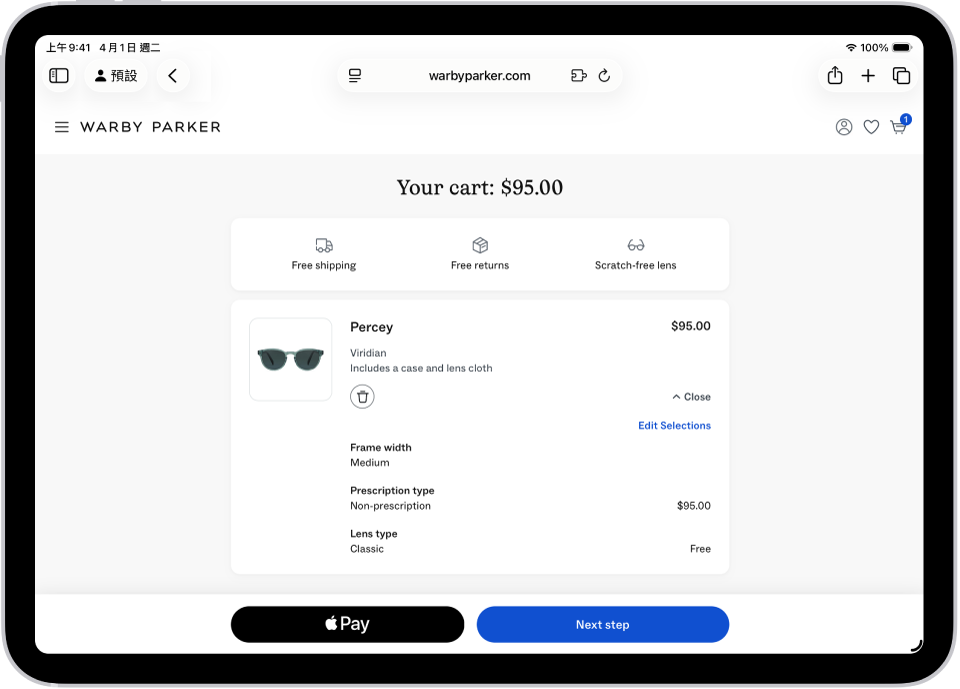
在 App、輕巧 App 中或 Safari 中付款
在結帳時,點一下 Apple Pay 按鈕。
檢視付款資訊並設定以下任一項目:
付款方式
你可以選擇其他付款卡;也可以用獎勵支付或分期付款(特定市場的合作銀行和卡片提供者提供的卡片提供相關功能;須符合資格和通過核准)。
帳單和寄送地址
聯絡資訊
【提示】當你訂閱 iCloud+ 時,可以使用「隱藏電子郵件地址」來讓個人電子郵件地址保持私密。
使用 Face ID、Touch ID 或密碼進行認證以完成付款。
請參閱 Apple 支援文章:使用 Apple Pay 用獎勵支付和使用 Apple Pay 分期付款。
在 Mac、Windows 裝置和其他裝置上的第三方瀏覽器中使用 Apple Pay
當你在支援的第三方網頁瀏覽器上購物時,可以使用 iPad 上的付款資訊透過 Apple Pay 完成購買。(不適用於部分國家或地區。)
結帳時,按一下 Apple Pay,然後使用 iPad 相機掃描條碼。
在 iPad 上,檢視付款資訊並設定以下任一項目:
付款方式
帳單和寄送地址
聯絡資訊
使用 Face ID、Touch ID 或密碼進行認證以完成付款。
檢視預先授權的付款
你可以查看透過 Apple Pay 預先授權的未來付款以及訂閱項目等定期費用。
前往 iPad 上的「設定」App
 。
。點一下「錢包與 Apple Pay」,然後點一下「預先授權的付款」。
點選一項付款來查看詳細資訊。
若要取消服務或管理付款方式,請直接聯絡商家。(若為合作商家,可點一下「管理」。)
若要防止商家自動向你的卡片扣款,點一下「撤銷付款授權」。
【注意】撤銷付款授權並不會取消你的服務。
感謝您提供意見。